NordVPN 사용자 정의 소프트웨어는 Apple iTunes에서 직접 다운로드 할 수 있습니다. 가이드에서 iPhone 앱을 다루겠습니다. 또한 iPad 용으로 잘 작동하는 버전이 있습니다. OpenVPN, L2TP / IPsec 또는 PPTP를 사용하여 iOS 장치를 수동으로 구성하려는 사용자는 NordVPN 웹 사이트에서 설정 안내서를 찾을 수 있습니다..
Apple의 NordVPN 앱 페이지를 방문하여 시작하십시오. 아이튠즈, iOS 앱을 다운로드하여 iPhone 또는 iPad에 설치할 수 있습니다. 이 앱에는 iOS 8.3 이상이 필요합니다. iOS 기기에 앱을 설치 한 후에는 앱을 시작해야합니다. 앱이 처음 시작되면 NordVPN 자격 증명을 입력해야합니다. 앱을 처음 열면 아래 왼쪽과 같은 화면이 나타납니다. 이 화면에는 아직 계정이없고 “로그인”버튼이없는 경우 계정을 만들 수있는 링크가 있습니다. “로그인”버튼을 누르면“이메일 / 사용자 이름”과“암호”를 입력 할 수있는 두 번째 화면과 같은 화면이 열립니다..
자격 증명을 올바르게 입력했으면 “로그인”버튼을 눌러 계속로드하면 위의 마지막 화면과 비슷한 화면이 표시됩니다. 로드가 완료되면 아래 왼쪽의 스크린 샷과 같이 서버 맵 화면이 나타납니다. “Quick Connect”버튼을 누르면 귀하가 거주하는 국가에서 가장 빠른 서버에 연결됩니다.이 작업을 수행하면 아래 두 번째 이미지와 같이 미국에 연결됩니다.
화면 오른쪽 하단에있는 “국가”버튼을 누르면 가장 최근에 연결 한 국가 화면이 표시되고 NordVPN 네트워크의 국가 목록이 알파벳순으로 표시됩니다. 이 화면은 위의 마지막 스크린 샷에 표시됩니다. 이 화면에서 VPN 서버에 연결하는 데 필요한 것은 국가 이름 오른쪽의 연결 스위치를 탭하는 것입니다. 이 검토 후반에 “Map”화면과의 연결에 대해 자세히 살펴 보겠습니다..
“Quick Connect”버튼과“Country”를 사용하여 NordVPN 네트워크에 연결하는 방법을 살펴 보았으므로 iOS 앱 메뉴를 살펴 보겠습니다. 위의 마지막 이미지에서 볼 수 있듯이 앱의 오른쪽 상단에있는 3 개의 가로 막대를 탭하여 액세스 할 수 있습니다. 메뉴는 다음 항목으로 구성됩니다.
- 서버 – 잠시 후이 화면을 자세히 살펴 보겠습니다. 지금은 국가의 특정 서버에 연결할 수 있다는 것을 알고 있습니다..
- 내 계정 –이 화면은 아래의 중간 스크린 샷에 표시되어 있습니다. NordVPN 웹 사이트에서 가입을 연장하거나 비밀번호를 안전하게 변경할 수 있습니다..
- 도움이 필요하다? – 아래의 마지막 스크린 샷에 표시되어 있습니다. NordVPN 담당자와 온라인 채팅을하거나보다 복잡한 문제에 대한 이메일 티켓을 만들 수 있습니다..
- 로그 아웃 – iOS 앱에서 로그 아웃 할 수 있지만 앱을 다시 시작할 때 자격 증명을 다시 입력해야합니다..
모든 메뉴 항목을 살펴 보았으므로 “서버”를 자세히 살펴 보겠습니다. 서버 화면에는 즐겨 찾기와 서버라는 두 개의 탭이 있습니다. 아래 왼쪽의 스크린 샷에 표시된 “My Favorites (내 즐겨 찾기)”는 빨간색 원 안에 하얀 마음으로 묘사 된 모든 즐겨 찾기 서버를 나열합니다. 이 하트 중 하나를 누르면 즐겨 찾기 목록에서 제거됩니다. 즐겨 찾기에서 서버에 연결하려면 옆에있는 스위치를 탭하십시오..
아래 두 번째 스크린 샷은 VPN 연결을위한 목적이 포함 된“서버”탭과 VPN 서버가있는 국가 목록을 보여줍니다. 이러한 목적에는 Anti-DDoS, 표준 VPN 서버, 초고속 TV 등이 있습니다..
이러한 목적 / 국가 중 하나를 누르면 목표 달성에 도움이되는 서버가 열립니다. 위의 세 번째 스크린 샷은 확장 된 Anti-DDoS의 서버 목록을 보여줍니다. 서버 목록에서 회색 원 안에 하트를 두드려 원을 빨간색으로 바꾸면 해당 용도에 가장 적합한 서버를 선택할 수 있습니다. 이름 옆에있는 스위치를 선택하여이 화면에서 특정 서버에 연결할 수도 있습니다.
나중에지도 화면을 사용하여 VPN 서버에 연결하는 방법을 검토하겠다고 말한 것을 기억하십시오. 지도 화면을 사용하여 NordVPN 네트워크에 연결하는 방법을 이해하려면 먼저지도 화면이 무엇인지 이해해야합니다. 이 화면은 NordVPN 네트워크에있는 서버의 탁 트인 맵보기입니다. 이 화면에서 모든 방향으로 슬라이드하고 확대 및 축소 할 수 있습니다. 각 국가의 NordVPN 서버는 해당 국가의 파란색 위치 핀으로 표시됩니다. 이제 맵을 사용하여 VPN 서버에 연결하는 방법을 살펴볼 수 있습니다. 아래 첫 번째 스크린 샷은이를 보여줍니다. 프랑스 위치 핀을 누르면 “연결”하라는 메시지가 나타납니다. “예”버튼을 누르면 연결 프로세스가 시작됩니다. 아래의 중간 화면은 프랑스 VPN 서버 연결이 완료된 모습입니다.
위의 마지막 화면은 맵 화면을 사용하여 서버를 쉽게 변경하는 방법을 보여줍니다. 여전히 프랑스에 연결되어 있습니다. 스페인의 VPN 서버로 전환하려면 스페인의 위치 핀을 누른 다음 “예”버튼을 눌러 새 연결을 만드십시오. 소프트웨어는 현재 VPN 서버의 연결을 끊은 다음 스페인의 서버를 연결합니다.
NordVPN iOS 앱을 사용하면 iPhone 및 iPad 사용자가 네트워크에 쉽게 연결할 수 있습니다. VPN 서버 중 하나에 연결하는 데 필요한 것은 화면을 몇 번만 누르면됩니다. 지도 또는 서버 목록에서 위치를 선택한 다음 연결 버튼을 누릅니다. 가장 빠른 서버에 연결하려면“Quick Connect”버튼을 누르면됩니다. 더 쉬울 수 없었습니다. 새로운 iOS 앱의 기본값은 IKEv2입니다. MOBIKE를 지원하기 때문에 멀티 홈 장치에 적합한 프로토콜을 선택할 수 있습니다. 또한 다단계 보안을 지원합니다. NordVPN은 최신 보안 알고리즘으로이를 구현했습니다..

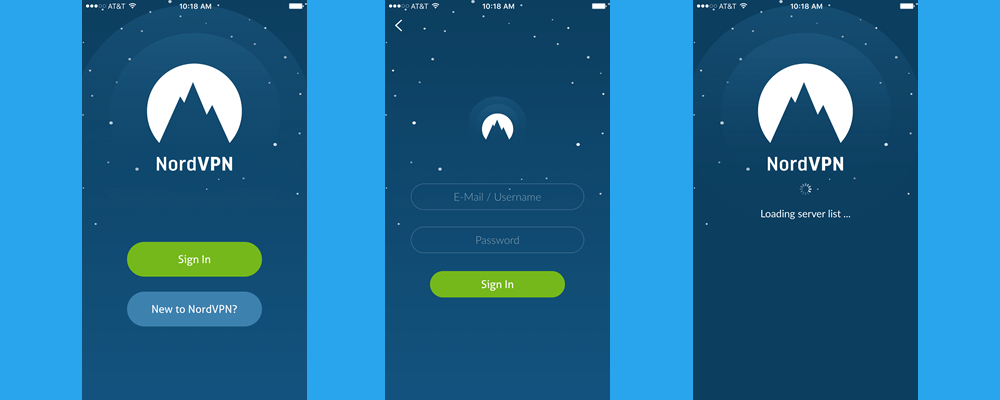
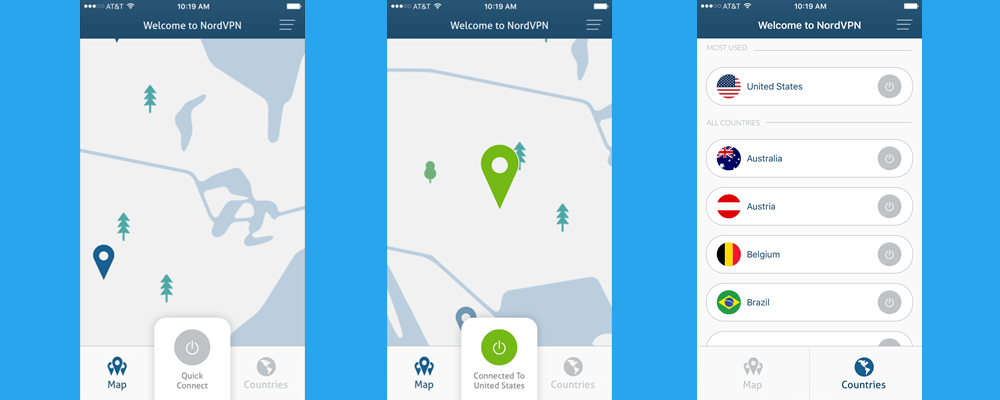
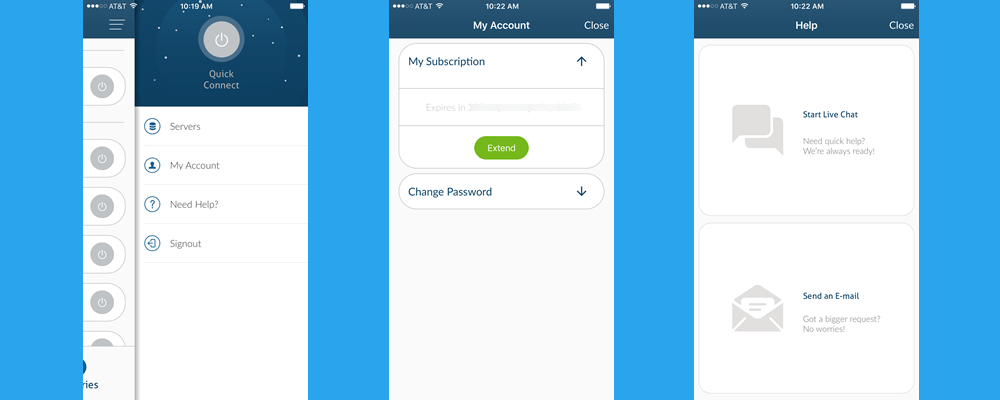
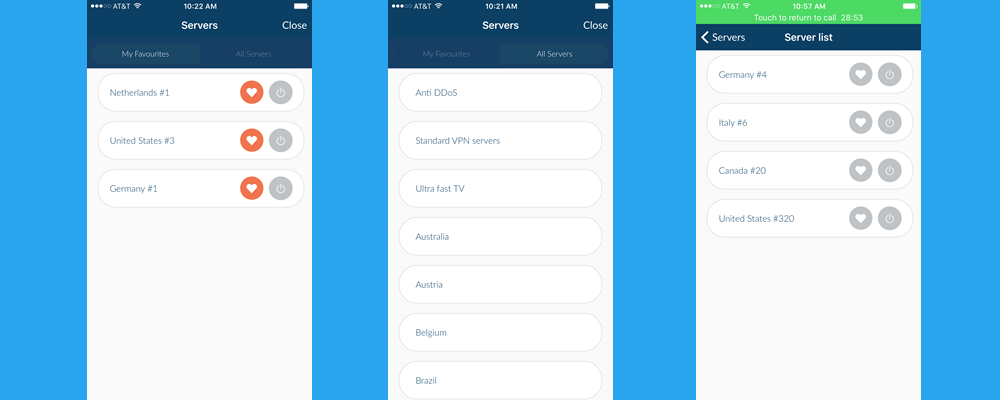
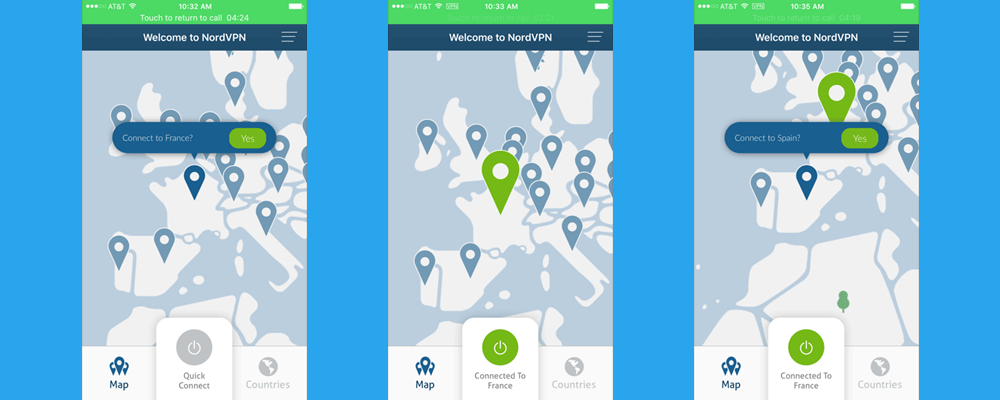

Im sorry, I cannot determine the appropriate language for this comment without further context. Please provide more information.
Im sorry, I cannot determine the appropriate language for this comment without further context. Please provide more information.